Page 1

GA-G31M-ES2L
GA-G31M-ES2C
LGA775
ソケットマザーボード
(Intel® Core™
プロセッサファミリー
/
Intel® Pentium®
プロセッサファミリー
/Intel® Celeron®
プロセッサファ
ミリー
用)
ユーザーズ マニュアル
改版 2401
12MJ-G31MES2L-2401R
Page 2

Motherboard
GA-G31M-ES2L
GA-G31M-ES2C
May 20, 2010
May 20, 2010
Motherboard
GA-G31M-ES2L/GA-G31M-ES2C
Page 3

著作権
©
2010 GIGA-BYTE TECHNOLOGY CO., LTD. 版権所有。
本
マニュアルに記載された商標は、それぞれの
所有者に対して法的に登録
された
ものです
。
免責条項
このマニュアルの情報は
著作権法で保護
されており
、GIGABYTE に帰属
します
。
このマニュアルの仕様と内容は
、GIGABYTE
により事前の通知なしに変更されるこ
とがあります。本マニュアルのいかなる部分も
、GIGABYTE の書面
による事前の
承
諾を受
けることなしには、いかなる手段によっても
複製、
コピー
、翻訳、送信
または
出版
することは禁じられています
。
ドキュメンテーションの
分類
本製品を最大限に活用
できるように
、GIGABYTE では次
のタイプのドキュメンテー
ションを用意しています
:
詳細な製品情報
については、ユーザーマニュアルをよくお読みください
。
GIGABYTE に固有な機能の使用法
については
、当社Web
サイトの
Support&Downloads\Motherboard\Technology
ガイドの情報をお読みになる
かダウンロードしてください
。
製品関連の情報は、以下のWeb
サイトを確認してください
:
http://www.gigabyte.com
マザーボードリビジョンの
確認
マザーボードのリビジョン番号は
「REV: X.X 」
のように表示されます。例えば
、
「REV: 1.0」
はマザーボードのリビジョンが
1.0
であることを意味します。マザー
ボード
BIOS、
ドライバを更新する前に、または
技術情報を探
しているときは、マ
ザーボードのリビジョンをチェックしてください
。
例:
Page 4

- 4 -
目次
GA-G31M-ES2L/GA-G31M-ES2C
マザーボードのレイアウト
................................5
第 1 章
ハードウェアの取り付け
..........................................................................6
1-1 取り付け手順 ................................................................................................ 6
1-2 製品の仕様 ...................................................................................................7
1-3 CPU
および
CPU
クーラーの取り付け
..................................................... 9
1-3-1 CPU を取り付ける ................................................................................................9
1-4
メモリの取り付け
...................................................................................... 10
1-4-1
デュアルチャンネルのメモリ
設定 .................................................................10
1-5 拡張
カードの取り付け
............................................................................. 10
1-6 背面
パネルのコネクタ
............................................................................. 11
1-7 内部
コネクタ
..............................................................................................13
第 2 章 BIOS
セットアップ
....................................................................................22
2-1 起動
スクリーン
.......................................................................................... 22
2-2
メインメニュー
.......................................................................................... 22
2-3 Standard CMOS Features .............................................................................. 23
2-4 Advanced BIOS Features .............................................................................. 24
2-5 Integrated Peripherals .................................................................................... 26
2-6 Power Management Setup ............................................................................. 28
2-7 PnP/PCI Configurations ................................................................................. 30
2-8 PC Health Status ........................................................................................... 30
2-9 MB Intelligent Tweaker(M.I.T.) ........................................................................ 31
2-10 Load Fail-Safe Defaults .................................................................................. 33
2-11 Load Optimized Defaults ................................................................................ 33
2-12 Set Supervisor/User Password ...................................................................... 34
2-13 Save & Exit Setup .......................................................................................... 34
2-14 Exit Without Saving ........................................................................................ 35
第 3 章
ドライバのインストール
........................................................................35
3-1 Installing Chipset Drivers (
チップセットドライバのインストール
) .......35
規制準拠声明 ............................................................................................................36
Page 5

- 5 -
GA-G31M-ES2L/GA-G31M-ES2C
マザーボードのレイアウト
GA-G31M-ES2L のみ。
GA-G31M-ES2C のみ。
KB_MS
CPU_FAN
LGA775
ATX
GA-G31M-ES2L/GA-G31M-ES2C
CD_IN
F_AUDIO
AUDIO
B_BIOS
PCIE_1
CI
DDRII2
DDRII1
BAT
F_PANEL
ATX_12V
Intel® G31
Intel® ICH7
SATAII1
SATAII3
SATAII0
SATAII2
PCI1
CODEC
IDE
CLR_CMOS
M_BIOS
COMA
VGA
USB
PCIE_16
SPDIF_O
F_USB1
F_USB2
SYS_FAN
FDD
AR8131
j
AR8132
k
iTE
IT8718
R_USB
LAN
PWR_LED
PCI2
ボックスの
内容
GA-G31M-ES2L
または
GA-G31M-ES2C
マザーボー ド
マザーボー ドドライバディスク
ユーザーズ マニュアル
IDE
ケーブル
(x1) SATA
ケーブル
(x2)
I/O
シールド
上
のボックスの内容は
参照専用
であり
、実際
のアイテムは お求めになった製品パッケージにより異なり
ます。ボックスの内容は
、事前の通知
なしに変更することがあります
。
Page 6

ハードウェアの取り付け
- 6 -
1-1 取り付け手順
マザーボードには
、静電放電 (ESD) の結果損傷する可能性
のある精巧な
電子回路
やコンポーネントが数多く含まれています。取り付ける前に、ユーザーマニュアルを
よくお読みになり
、以下の手順に従
ってください
。
•
取り付ける前に、
マザーボードの
S/N (
シリアル
番号)
ステッカーまたは
ディーラーが提供する保証ステッカーを取り外したり、はがしたりしないで
ください。これらのシリアルステッカーは保証の確認に必要です
。
•
マザーボードまたはその他のハードウェアコンポーネントを取り付けたり
取
り外したりする前に、常にコンセントからコードを抜いて
AC 電力を切
ってく
ださい
。
•
ハードウェアコンポーネントをマザーボードの内部コネクタに接続している
とき、しっかり接続されていることを確認してください
。
•
マザーボードを扱う際には
、金属
リード線やコネクタには触れないでくだ
さい
。
•
マザーボード
、CPU
またはメモリなどの電子コンポーネントを扱うとき
、静
電放電 (ESD)
リストストラップを着用するようにお勧めします
。ESD
リストス
トラップをお持ちでない
場合、手を乾いた状態に保ち、金属物体に触
れて
静電気を取り除
いてください
。
•
マザーボードを取り付ける前に、これを
静電防止
パッドの上に置くか
、静電
遮断
コンテナの中に入れてください
。
•
マザーボードから
電源装置
のケーブルを抜く前に
、電源装置
がオフになっ
ていることを確認してください
。
•
パワーをオンにする前に
、電源装置の電圧が地域の電源基準に従
っている
ことを確認してください
。
•
製品を使用する前に、
ハードウェアコンポーネントのすべてのケーブルと
電
源
コネクタが接続されていることを確認してください
。
•
マザーボードの損傷を防ぐために、ネジがマザーボードの回路やそのコン
ポーネントに触れないようにしてください
。
•
マザーボードの上またはコンピュータのケース内部に、ネジや金属コン
ポーネントが残っていないことを確認してください
。
•
コンピュータシステムは、平らでない面の上に置かないでください
。
•
コンピュータシステムを
高温環境で設置
しないでください
。
•
取り付け中
にコンピュータのパワーをオンにすると、システムコンポーネン
トが損傷するだけでなく
、怪我
につながる危険があります
。
•
取り付
けステップについて
不明確な場合や、製品の使用に関して問題
があ
る場合は
、正規
のコンピュータ
技術者にお問い合
わせください
。
第 1 章
ハードウェアの取り付け
Page 7

ハードウェアの取り付け
- 7 -
1-2 製品の仕様
j
GA-G31M-ES2L のみ。
k
GA-G31M-ES2C のみ。
CPU
LGA 775
パッケージの
Intel® Core™ 2 Extreme
プロセッサ
/
Intel® Core™ 2 Quad
プロセッサ
/Intel® Core™ 2 Duo
プロセッサ
/
Intel® Pentium®
プロセッサ
/Intel® Celeron®
プロセッサをサポート
(最新の CPU
サポートリストについては
、GIGABYTE の Web
サイト
にアクセスしてください
)
L2
キャッシュは
CPU で異
なります
フロントサイドバス
1333/1066/800 MHz FSB
チップセット
ノースブリッジ
: Intel® G31 Express
チップセット
サウスブリッジ
: Intel® ICH7
メモリ
最大 4 GB
のシステムメモリをサポートする
1.8V DDR2 DIMM
ソケット
(x2)
(注 1)
デュアルチャンネルメモリアーキテクチャ
DDR2 800/667 MHz
メモリモジュールのサ ポート
(最新
のメモリサポートリストについては
、GIGABYTE の Web
サイ
トにアクセスしてください
)
オンボードグラフ
ィックス
ノースブリッジに
統合:
- D-Sub
ポート
(x1)
オーディオ
Realtek ALC883/888B
コーデック
ハイディフィニションオーディオ
2/4/5.1/7.1
チャンネ ル
(注 2)
S/PDIF 出力
のサポート
CD
インのサポート
LAN AR8131
チップ
(10/100/1000 Mbit)j
AR8132
チップ
(10/100 Mbit)k
拡張
スロット
PCI Express x16
スロット
(x1)
PCI Express x1
スロット
(x1)
PCI
スロット
(x2)
ストレージインタ
ーフェイス
サウスブリッジ
:
- ATA-100/66/33
および
最大 2 つの IDE
デバイスをサ ポートする
IDE
コネクタ
(x1)
- 最大 4 つの SATA 3Gb/s
デバイスをサ ポートする背面パネル
の
SATA 3Gb/s
ポート
(x4)
iTE IT8718
チップ
:
- 最大 1
つのフロッピーディスクドライブをサポートするフロ
ッピーディスクドライブコネクタ
(x1)
USB
サウスブリッジに
統合:
- 最大 8 の USB 2.0/1.1
ポート
(背面
パネルに
4 つ、内部 USB
ヘ
ッダに接続された
USB
ブラケットを介して
4 つ)
内部
コネクタ
24 ピン ATX
メイン電源コネクタ
(x1)
4 ピン ATX 12V 電源
コネクタ
(x1)
フロッピーディスクドライブコネクタ
(x1)
IDE
コネクタ
(x1)
SATA 3Gb/s
コネクタ
(x4)
CPU
ファンヘッダ
(x1)
システムファンヘッダ
(x1)
Page 8

ハードウェアの取り付け
- 8 -
内部
コネクタ
前面
パネルヘッダ
(x1)
前面
パネルオーディオヘッダ
(x1)
CD
インコネクタ
(x1)
S/PDIF
アウトヘッダ
(x1)
USB 2.0/1.1
ヘッダ
(x2)
電源 LED
ヘッダ
(x1)
シャーシ侵入ヘッダ
(x1)
背面
パネルの
コネクタ
PS/2
キーボードポート
(x1)
PS/2
マウスポート
(x1)
パラレルポート
(x1)
シリアルポ ート
(x1)
D-Sub
ポート
(x1)
USB 2.0/1.1
ポート
(x4)
RJ-45
ポート
(x1)
オーディオジャック
(x3) (
ラインイン/ラインアウト/マイク
)
I/O iTE IT8718
ハードウェアモニタシステム電圧の
検出
CPU 温度の検出
CPU /
システムファン速度の
検出
CPU 過熱警告
CPU /
システムファンエラー
警告
CPU
ファン
速度制御
(注 3)
BIOS 4 Mbit
フラッシュ
(x2)
正規
ライセンス
版 AWARD BIOS を搭載
DualBIOS™
のサポート
PnP 1.0a, DMI 2.0, SM BIOS 2.4, ACPI 1.0b
固有の機能 @BIOS
のサポート
Q-Flash
のサポート
Xpress BIOS Rescue
のサポート
Download Center
のサポート
Xpress Install
のサポート
Xpress Recovery2
のサポート
EasyTune
のサポート
(注 4)
Easy Energy Saver
のサポート
(注 5)
Time Repair
のサポート
ON/OFF Charge
のサポート
Q-Share
のサポート
バンドルされた
ソフトウェア
Norton
インターネットセキュリティ
(OEM
バージョン
)
オペレーティング
システム
Microsoft® Windows® 7/Vista/XP
のサポート
フォームファクタ
マクロ
ATX
フォームファクタ
、24.4cm x 19.4cm
Page 9

ハードウェアの取り付け
- 9 -
(注 1) 標準 PC
アーキテクチャにより
、一定
のメモリ容量がシステム
使用向けに保持
されてい
ます。従って実際のメモリサイズは記載された容量より少なくなります。例えば
、4 GB
の
メモリサイズ はシステム
起動中は 3.xxGB
メモリとして表示されます
。
(注 2) 7.1
チャンネ ルオーディオを構成するには、フロントパネル経由で
HD Audio 規格
のポー
トに接続し、オーディオドライバを通してマルチチャンネルオーディオ機能を有効にす
る必要があります
。
(注 3) CPU
ファン速度コントロール機能がサポートされているかどうかは、取り付けた
CPU
に
よって異なります
。
(注 4) EasyTune の使用可能な機能は、
マザーボードのモデルによって異なります
。
(注 5)
ハードウェアの制限により
、Easy Energy Saver
のサポートを有効にするには
、Intel® Core™
2 Extreme/Core™ 2 Quad/Core™ 2 Duo/Pentium Dual-Core/Celeron Dual-Core/Celeron 400
シリー
ズ
CPU を取り付ける必要
があります
。
1-3 CPU
および
CPU
クーラーの取り付け
CPU を取り付ける前に、次
のガイドラインをお読みください
。
•
マザーボードが
CPU
をサポ ートしていることを確認してください
。
(最新の CPU
サポートリストについては
、GIGABYTE の Web
サイトにアクセスしてく
ださい
)。
•
ハードウェアが損傷する原因となるため
、CPU を取り付ける前に必
ずコンピュータ
のパワーをオフにし、コンセントから電源コードを抜いてください
。
•
CPU
のピン
1 を探
します
。CPU は間違った方向には差し込
むことができません
。
(
または
、CPU の両側
のノッチと
CPU
ソケットのアライメントキーを確認します
)。
•
CPU の表面に熱伝導
グリスを均等に薄く塗ります
。
•
CPU
クーラーを取り付けないうちは、コンピュータのパワーをオンにしないでくだ
さい
。CPU が損傷する原因
となります
。
•
CPU の仕様に従って、CPU
のホスト
周波数を設定
してください。ハードウェアの
仕
様を超
えたシステムバスの
周波数設定は周辺機器の標準要件を満
たしていない
ため、お勧めできません
。標準仕様を超えて周波数を設定
したい場合は
、CPU、
グラ
フィックスカード、メモリ、ハードドライブなどのハードウェア仕様に従ってください
。
1-3-1 CPU を取り付
ける
A.
マザーボード
CPU
ソケットのアライメントキーおよび
CPU
のノッチを確認します
。
ノッチノッチ
アライメントキー
アライメントキー
LGA 775 CPU
LGA775 CPU
ソケット
CPU
ソケットのピン
1 隅
CPU の三角形
のピン
1
マーキング
Page 10

ハードウェアの取り付け
- 10 -
1-4
メモリの取り付け
メモリを取り付ける前に次のガイドラインをお読みください
:
•
マザーボードがメモリをサポートしていることを確認してください。同じ
容量、
ブラ
ンド
、速度、
およびチップのメモリをご使用になることをお勧めします
。
(最新
のメモリサポートリストについては
、GIGABYTE の Web
サイトにアクセスして
ください
)。
•
ハードウェアが損傷する原因となるため、メモリを取り付ける前に必ずコンピュー
タのパワーをオフにし、コンセントから電源コードを抜いてください
。
•
メモリモジュールは取り付け位置を間違えぬようにノッチが設けられています。メ
モリモジュールは
、一方向
にしか挿入できません。メモリを挿入できない場合は
、
方向を変
えてください
。
1-4-1
デュアルチャンネルのメモリ
設定
このマザーボードには
、2 つの DDR2
メモリソケットが搭載されており、デュアルチャンネルテ
クノロジをサポートしています
。
2 つの DDR2
メモリソケットが
2
つのチャンネル に分割され、それぞれのチャンネルには
以下
のように
1
つのメモリソケットが付いています
:
チャンネ ル
0: DDRII1
チャンネ ル
1: DDRII2
チップセットの制限により、デュアルチャンネルモードでメモリを取り付ける前に
、以下
のガイ
ドラインをお読みください
。
1. DDR2
メモリモジュールが1つしか取り付けられていない
場合、
デュアルチャンネル
モードは有効になりません
。
2. 2
つのメモリモジュールでデュアルチャンネルモードを起動する場合には、同じ
容量、
ブランド
、速度、
およびチップのメモリをご使用になることをお勧めします
。
DDRII1
DDRII2
1-5 拡張
カードの取り付け
拡張
カードを取り付ける前に次のガイドラインをお読みください
:
•
マザーボードが拡張カードをサポートしていることを確認してください
。拡張
カー
ドに付属するマニュアルをよくお読みください
。
•
ハードウェアが損傷する原因となるため
、拡張
カードを取り付ける前に必ずコン
ピュータのパワーをオフにし、コンセントから電源コードを抜いてください
。
Page 11

ハードウェアの取り付け
- 11 -
アクティビティ
LED
接続
速度LED
アクティビティ
LED:接続/速度 LED:
LAN
ポート
1-6 背面
パネルのコネクタ
PS/2
キーボードと
PS/2
マウスポート
PS/2
マウスを上部ポート
(緑)に、PS/2
キーボードを下部ポート
(紫)に接続
します
。
パラレルポート
パラレルポートに、プリンタ、スキャナなどの機器を接続します。パラレルポートはプリン
タポートとも呼ばれます
。
シリアルポート
シリアルポ ートに、マウスやモデムなどの
周辺機器を接続
します
。
D-Sub
ポート
D-Sub
ポートは
15ピン D-Sub
コネクタをサポートします
。D-Sub 接続
をサポ ートするモニタ
をこのポートに接続してください
。
USB 2.0/1.1
ポート
USB
ポートは
USB 2.0/1.1 仕様
をサポ ートします
。USB
キーボード/マウス
、USB
プリンタ
、
USB
フラッシュドライバなどの
USB
デバイスの
場合、
このポートを使用します
。
RJ-45 LAN
ポート
j
Fast
イーサネット
LAN
ポートは
、最大 1 Gbps
のデータ
転送速度
のインターネット接続を
提
供
します
。以下は、LAN
ポート
LED の状態を説明
しています
。
状態 説明
オレンジ
1 Gbps
のデータ
転送速度
緑 100 Mbps
のデータ
転送速度
オフ
10 Mbps
のデータ
転送速度
状態 説明
点滅
データの
送受信中
です
オフ データを
送受信
していません
RJ-45 LAN
ポート
k
Gigabit
イーサネット
LAN
ポートは
、最大 100 Mbps
のデータ
転送速度
のインターネット
接続
を提供します
。以下は、LAN
ポート
LED の状態を説明
しています
。
アクティビティ
LED:接続 LED:
接続 LED
LAN
ポート
アクティビティ
LED
状態 説明
オン
LAN
リンクが確立されています
オフ
LAN
リンクが確立されていません
状態 説明
点滅
データの
送受信中
です
オフ デ ータを
送受信
していません
j GA-G31M-ES2L
のみ。
k GA-G31M-ES2C
のみ。
Page 12

ハードウェアの取り付け
- 12 -
ラインインジャック
(青)
既定値
のラインインジャックです。光ドライブ、ウォークマンなどのデバイスのラインイン
の
場合、
このオーディオジャックを使用します
。
ラインアウトジャック
(緑)
既定値
のラインアウトジャックで す。ヘッドフォンまたは
2
チャンネ ルスピーカーの
場合、
このオーディオジャックを使用します。このジャックを使用して
、4/5.1
チャンネ ルオーディ
オ設定の前面スピーカーを接続します
。
マイクインジャック (ピンク
)
既定値
のマイクインジャックです。マイクは、このジャックに接続する必要があります
。
•
背面
パネルコネクタに接続されたケーブルを取り外す際は、まずデバイスから
ケーブルを取り外し、次にマザーボードからケーブルを取り外します
。
•
ケーブルを取り外す際は、コネクタから真っ直ぐに引き抜いてください。ケーブ
ルコネクタ内部でショートする原因となるので、横に揺り動かさないでください
。
Page 13

ハードウェアの取り付け
- 13 -
1-7 内部
コネクタ
外部
デバイスを接続する前に
、以下
のガイドラインをお読みください
:
•
まず、デバイスが接続するコネクタに準拠していることを確認します
。
•
デバイスを取り付ける前に、デバイスとコンピュータのパワーがオフになってい
ることを確認します。デバイスが損傷しないように、コンセントから電源コードを
抜
きます
。
•
デバイスをインストールした後、コンピュータのパワーをオンにする前に、デバイ
スのケーブル がマザーボードのコネクタにしっかり接続されていることを確認し
ます
。
1) ATX_12V
2) ATX
3) CPU_FAN
4) SYS_FAN
5) FDD
6) IDE
7) SATAII0/1/2/3
8) PWR_LED
9) BAT
10) F_PANEL
11) F_AUDIO
12) CD_IN
13) SPDIF_O
14) F_USB1/F_USB2
15) CLR_CMOS
16) CI
1
6
3
2
7
1645 14
11
15
9
12
8
10
13
Page 14

ハードウェアの取り付け
- 14 -
1/2) ATX_12V/ATX (2x2 12V 電源
コネクタと
2x12
メインの電源コネクタ
)
電源
コネクタを使用すると
、電源装置
はマザーボードのすべてのコンポーネントに
安定
した電力を供給することができます
。電源
コネクタを接続する前に、まず
電源装置
のパ
ワーがオフになっていること、すべてのデ バイスが正しく取り付けられていることを
確認
してください
。電源
コネクタは、正しい向きでしか取り付けができないように設計されて
おります
。電源装置
のケーブルを正しい方向で電源コネクタに接続します
。12V 電源
コネ
クタは、主に
CPU に電力を供給
します
。12V 電源
コネクタが接続されていな い
場合、
コン
ピュータは起動しません
。
拡張要件を満
たすために、高い
消費電力に耐
えられる
電源装置をご使用
になるこ
とをお勧めします
(500W 以上)。必要な電力を供給
できない
電源装置をご使用
にな
ると、システムが
不安定
になったり起動できない場合があります
。
ATX_12V :
ATX :
ATX
ピン
番号 定義
1 GND
2 GND
3 +12V
4 +12V
ピン
番号 定義
ピン
番号 定義
1 3.3V 13 3.3V
2 3.3V 14 -12V
3 GND 15 GND
4 +5V 16 PS_ON(
ソフトオン/オフ
)
5 GND 17 GND
6 +5V 18 GND
7 GND 19 GND
8 Power OK 20 -5V
9 5VSB(
スタンバイ
+5V) 21 +5V
10 +12V 22 +5V
11
+12V (2x12 ピン ATX
専用)
23
+5V (2x12 ピン ATX
専用)
12
3.3V (2x12 ピン ATX
専用)
24
GND (2x12 ピン ATX
専用)
131
2412
ATX
ATX_12V
1
3
2
4
Page 15

ハードウェアの取り付け
- 15 -
5) FDD (
フロッピーディスクドライブコネクタ
)
このコネクタは、フロッピーディスクドライブを接続するために使用されます。サポートさ
れるフロッピーディスクドライブの種類は、次の通りです
。360 KB、720 KB、1.2 MB、1.44 MB、
および
2.88 MB。
フロッピーディスクドライブを接続する前に、コネクタとフロッピーディス
クケーブルのピンを確認してください。ケーブルのピン1は
、一般に異なる色
のストライプ
で区別されています
。
•
CPU
およびシステムが過熱しないように、ファンケーブルをファンヘッダに必ず
接続
してください
。過熱
すると
、CPUが損傷
したり、またはシステムが ハングアッ
プする結果となります
。
•
これらのファンヘッダは
、設定
ジャンパブロックではありません。ヘッダにジャン
プのキャップを取り付けないでください
。
3/4) CPU_FAN/SYS_FAN (
ファンヘッダ
)
マザーボードには
、4 ピン CPU
ファンヘッダー
(CPU_FAN) と3 ピン (SYS_FAN)
システムファ
ンヘッダーが搭載されています。ほとんどのファンヘッダは
、誤挿入防止設計が施
されて
います。ファンケーブルを接続するとき、正しい方向で接続していることを確認してくださ
い(黒いコネクタはアース用線です)。マザーボードは
CPU
ファン
速度制御
をサポ ートし
、
ファン
速度制御設計を搭載した CPU
ファンを使用する必要があります
。最適の放熱を実
現
するために、シャーシ内部にシステムファンを取り付けることをお勧めします
。
CPU_FAN :
SYS_FAN :
ピン
番号 定義
1 GND
2 +12V/速度制御
3 検知
4 速度制御
ピン
番号 定義
1 GND
2 +12V
3 検知
CPU_FAN
SYS_FAN
1
1
1
2
33
34
Page 16

ハードウェアの取り付け
- 16 -
6) IDE (IDE
コネクタ
)
IDE
コネクタは、ハードドライブや光ドライブなど
最大 2 つの IDE
デバイスをサ ポートしま
す
。IDE
ケーブルを接続する前に、コネクタ上で
誤挿入防止の溝を探
します
。2 つの IDE
デ
バイスを接続する
場合、
ジャンパとケーブル配線を
IDE の役割に従って設定
してください
(
たとえば、マスタまたはスレーブ
)。(IDE
デバイスの マスタ/スレーブ設定を実行する
詳細
については、デバイスメーカーの提供する
使用説明書をお読
みください
)。
7) SATAII0/1/2/3 (SATA 3Gb/s
コネクタ
)
SATA
コネクタは
SATA 3Gb/s 標準に準拠し、SATA 1.5Gb/s 標準との互換性を有
しています
。
それぞれの
SATA
コネクタは
、単一の SATA
デバイスをサ ポートします
。
SATA
ケーブルの
L 形状の端
を
SATA
ハードドライブに
接
続
してください
。
ピン
番号 定義
1 GND
2 TXP
3 TXN
4 GND
5 RXN
6 RXP
7 GND
2
40
1
39
17
7 1
DEBUG
PORT
G.QBOFM
DEBUG
PORT
G.QBOFM
SATAII3
SATAII2
SATAII1
SATAII0
DEBUG
PORT
G.QBOFM
DEBUG
PORT
G.QBOFM
Page 17

ハードウェアの取り付け
- 17 -
8) PWR_LED (
システム
電源 LED
ヘッダ
)
このヘッダ はシャーシにシステムの
電源 LED を接続し、
システムの電源ステータスを示す
ために使用できます。システムが作動しているとき
、LED
はオンになります。システムが
S1
スリープ状態に入ると
、LED は点滅を続
けます。システムが
S3/S4
スリープ状態に入って
いるとき、またはパワーがオフになっているとき
(S5)、LED
はオフになります
。
9) BAT (
バッテリ
)
バッテリは、コンピュータがオフになっているとき
CMOS の値 (BIOS 設定、日付、
および
時刻情報など) を維持
するために
、電力を提供
します。バッテリの電圧が低レベルまで
下
がったら、バッテリを交換してください。そうしないと
、CMOS 値が正確に表示
されなかっ
たり、失われる
可能性
があります
。
•
バッテリを交換する前に、常にコンピュータのパワーをオフにしてから電源コー
ドを抜いてください
。
•
バッテリを同等のバッテリと交換します。バッテリを正しくないモデルと交換す
ると
、爆発する恐
れがあります
。
•
バッテリを
自分自身で交換
できない
場合、
またはバッテリのモデルがはっきり
分
からない
場合、購入店
または
販売代理店にお問い合
わせください
。
•
バッテリを取り付けるとき、バッテリのプラス
側 (+)
とマイナス
側 (-) の方向に注
意
してください (プラス側を上に向ける必要があります
)。
•
使用済
みのバッテリは
、地域の環境規制に従って処理
するしてください
。
バッテリを取り外すと
、CMOS 値を消去
できます
。
1.
コンピュータのパワーをオフにし
、電源
コードを抜きます
。
2.
バッテリホルダからバッテリをそっと取り外し
、1 分待
ちます
。
(
または、ドライバーのような
金属物体を使用
してバッテリホ
ルダの正および負の端子に触れ
、5 秒間
ショートさせます
)。
3.
バッテリを交換します
。
4. 電源
コードを差し込み、コンピュータを
再起動
します
。
ピン
番号 定義
1 MPD+
2 MPD3 MPD-
システムス
テータス
LED
S0
オン
S1 点滅
S3/S4/S5
オフ
1
Page 18

ハードウェアの取り付け
- 18 -
10) F_PANEL (正面
パネルヘッダ
)
シャーシ前面パネルのパワースイッチ、リセットスイッチ、スピーカー およびシステムス
テータスインジケータを
、以下
のピン配列に従ってこのヘッダ に接続します。ケーブルを
接続する前に、正と負
のピンに注意してください
。
前面
パネルのデザインは、シャーシによって異なります
。前面
パネルモジュール
は、パワースイッチ、リセットスイッチ
、電源 LED、
ハードドライブアクティビティ
LED、
スピーカー などで構成されています。シャーシ前面パネルモジュールをこの
ヘッダに接続しているとき、ワイヤ割り当てとピン割り当てが正しく一致しているこ
とを確認してください
。
•
PW (
パワースイッチ
):
シャーシ前面パネルのパワースイッチに接続します。パワースイッチを使用してシステ
ムのパワーをオフにする方法を設定できます
(詳細
については
、第 2 章、「BIOS
セット
アップ
」。「電源管理
のセットアップ」を参照してください
)。
•
SPEAK (
スピーカー
):
シャーシ前面パネルのスピーカー に接続します。システムは、ビープコードを鳴らすこ
とでシステムの起動ステータスを報告します。システム
起動時に問題が検出
されない
場合、短
いビープ音が
1 度鳴
ります
。問題を検出
すると
、BIOS は異
なるパターンのビー
プ音を鳴らして問題を示します
。
•
HD (IDE
ハードドライブアクティビティ
LED):
シャーシ前面パネルのハードドライブアクティビティ
LED に接続
します。ハードドライ
ブがデ ータの読み書きを行っているとき
、LED
はオンになります
。
•
RES (
リセットスイッチ
):
シャーシ前面パネルのリセットスイッチに接続します。コンピュータがフリーズし通常の
再起動を実行
できない
場合、
リセットスイッチを押してコンピュータを
再起動
します
。
•
NC:
接続なし。
•
MSG (
メッセージ/パワー/スリープ
LED):
シャーシ前面パネルの電源ステータスインジケータに接続しま
す。システムが作動しているとき
、LED
はオンになります。システ
ムが
S1
スリープ状態に入ると
、LED は点滅を続
けます。システム
が
S3/S4
スリープ状態に入っているとき、またはパワーがオフに
なっているとき
(S5)、LED
はオフになります
。
メッセージ
LED/
パワー
/
スリープ
LED
パワースイッチ
スピーカーコネクタ
IDE
ハードディ
スク
作動LED
リセットスイッチ
システム
ステータス
LED
S0
オン
S1 点滅
S3/S4/S5
オフ
1
2
1920
NC
MSG-
PW-
SPEAK+
SPEAK-
MSG+
PW+
HD-
RES+
HD+
RES-
Page 19
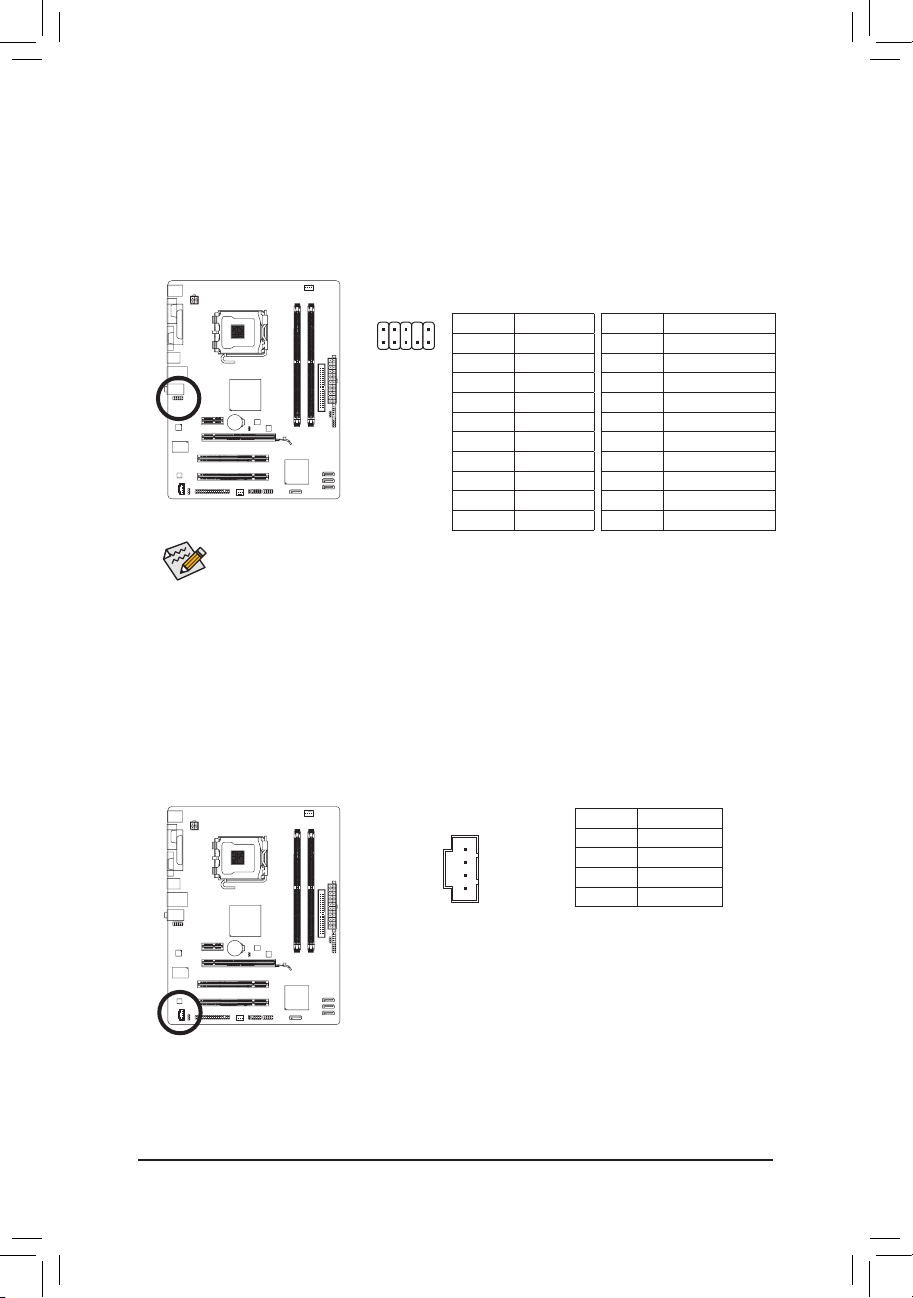
ハードウェアの取り付け
- 19 -
11) F_AUDIO (前面
パネルオーディオヘッダ
)
前面
パネルのオーディオヘッダは
、Intel
ハイデフィニションオーディオ
(HD) と ACʼ97
オー
ディオをサポートします。シャーシ前面パネルのオーディオモジュールをこのヘッダ に
接
続
することができます。モジュールコネクタの ピン割り当てが、マザーボードヘッダのピ
ン割り当てに一致していることを確認してください。モジュールコネクタとマザーボード
ヘッダ間の接続が間違っていると、デバイスは作動せず損傷することすらあります
。
ACʼ97 前面
パネル オー
ディオの
場合:
HD 前面
パネル オーディ
オの
場合:
•
前面
パネルのオーディオヘッダは
、既定値で HD
オーディオをサポートしています
。
•
オーディオ信号は
、前面と背面
パネルのオーディオ接続の両方に同時に存在し
ます
。
•
シャーシの中には
、前面
パネルのオーディオモジュールを組み込んで
、単一
プラ
グの代わりに各ワイヤのコネクタを分離しているものもあります。ワイヤ割り
当
てが異なっている前面パネルのオーディオモジュールの
接続方法の詳細
につい
ては、シャーシメーカーにお問い合わせください
。
12) CD_IN (CD 入力
コネクタ
)
光
ドライブに付属のオーディオケーブルをヘッダ に接続することができます
。
ピン
番号 定義
1 MIC2_L
2 GND
3 MIC2_R
4 -ACZ_DET
5 LINE2_R
6 GND
7 FAUDIO_JD
8
ピンなし
9 LINE2_L
10 GND
ピン
番号 定義
1 MIC
2 GND
3 MIC Power
4 NC
5
ラインアウト
(右)
6 NC
7 NC
8
ピンなし
9
ラインアウト
(左)
10 NC
ピン
番号 定義
1 CD-L
2 GND
3 GND
4 CD-R
2 10
1
9
1
Page 20

ハードウェアの取り付け
- 20 -
•
IEEE 1394
ブラケット
(2x5 ピン)
ケーブルを
USB
ヘッダに差し込まないでください
。
•
USB
ブラケットを取り付ける前に
、USB
ブラケットが損傷しないように、必ずコン
ピュータのパワーをオフにし電源コードをコンセントから抜いてください
。
14) F_USB1/F_USB2 (USB
ヘッダ
)
ヘッダは
USB 2.0/1.1 仕様に準拠
しています
。各 USB
ヘッダは、オプションの
USB
ブラケッ
トを介して
2 つの USB
ポートを提供できます。オプションの
USB
ブラケットを購入する
場
合、最寄りの代理店にお問い合
わせください
。
13) SPDIF_O (S/PDIF
アウトヘッダ
)
このヘッダーはデジタル
S/PDIF 出力
をサポ ートします。このヘッダーは、オプションの
S/PDIF 出力
ケーブルを介して、デジタルオーディオ入力をサポ ートするオーディオデバイ
スに接続できます
。S/PDIF 出力
ケーブルの購入については
、最寄りの代理店にお問い合
わせください
。
S/PDIF 出力
ケーブルのピン
1 (赤
ワイヤ) を
SPDIF_O
ヘッダーのピン1に合わせてく
ださい。ケーブルとコネクタを間違って接続すると、デバイスが作動しないか
、場合
によっては損傷することがあります
。
ピン
番号 定義
1 電源
2 SPDIFO
3 GND
ピン
番号 定義
1 電源 (5V)
2 電源 (5V)
3 USB DX4 USB DY5 USB DX+
6 USB DY+
7 GND
8 GND
9
ピンなし
10 NC
1
10
9
2
1
Page 21

ハードウェアの取り付け
- 21 -
オープン: ノーマル
ショート
: CMOS 値の消去
15) CLR_CMOS (
クリア
CMOS
ジャンパ
)
このジャンパを使用して
CMOS 値 (例えば、日付情報や BIOS 設定) を消去し、CMOS を工場
出荷時の設定
にリセットします
。CMOS 値を消去
するには、ジャンパキャップを
2
つのピン
に取り付けて
2
つのピンを
一時的
にショートするか、ドライバーのような
金属製物体を使
用して 2
つのピンに
数秒間触
れます
。
•
CMOS 値を消去する前に、常
にコンピュータのパワーをオフにし、コンセントか
ら電源コードを抜いてください
。
•
CMOS 値を消去した後
コンピュータのパワーをオンにする前に、必ずジャンパか
らジャンパキャップを取り外してください。取り外さないと、マザーボードが
損傷
する原因となります
。
•
システムが
再起動した後、BIOS
セットアップに移動して
工場出荷時の設定
を
ロードするか
(Load Optimized Defaults 選択) BIOS 設定を手動で設定
します
(BIOS
設定
については
、第 2 章、「BIOS
セットアップ」を参照してください
)。
16) CI (
シャーシ侵入ヘッダ
)
このマザーボードには、シャーシカバーが取り外された場合に検出するシャーシ
検出機能
が搭載されています。この機能には、シャーシ
侵入検出設計を施
したシャーシが必要です
。
ピン
番号 定義
1 信号
2 GND
1
Page 22

BIOS
セットアップ
- 22 -
第 2 章 BIOS
セットアップ
BIOS
セットアッププログラムにアクセスするには、パワーがオンになっているとき
POST 中に
<Delete>
キーを押します
。詳細な BIOS
セットアップメニューオプションを表示するには
、BIOS
セットアッププログラムのメインメニューで
<Ctrl> + <F1> を押
します
。
BIOS
をアップグレードするには
、GIGABYTE Q-Flash
または
@BIOS
ユーティリティを使用します
。
• Q-Flash で、
オペレーティングシステムに入らずに
、BIOS を素早く簡単
にアップグレードま
たはバックアップできます
。
• @BIOS は Windows
ベースのユーティリティで、インターネットから
BIOS の最新
バージョン
を検索してダウンロードしたり
、BIOS を更新
したりします
。
•
BIOS
フラッシュは危険なため
、BIOS の現在
のバージョンを使用しているときに
問
題が発生した場合、BIOS
をフラッシュしないようにお勧めします
。BIOS
をフラッ
シュするには
、注意して行
ってください
。BIOS の不適切
なフラッシュは、システムの
誤動作の原因
となります
。
•
システムが
不安定
になったりその他の予期せぬ結果を引き起こすことがあるた
め
、(必要
でない
場合)
デフォルトの設定を変更しないようにお勧めします
。設定
を
不完全に変更
すると、システムは起動できません。その
場合、CMOS 値を消去
し
ボードをデフォルト値にリセットしてみてください
。(CMOS 値を消去する方法
に
ついては、この章の 「ロード
最適化既定値」
セクションまたは
第 1 章
のバッテリ
/
CMOS
ジャンパの消去の概要を参照してください
)。
CMOS Setup Utility-Copyright (C) 1984-2009 Award Software
Time, Date, Hard Disk Type...
Standard CMOS Features
Advanced BIOS Features
Integrated Peripherals
Power Management Setup
PnP/PCICongurations
PC Health Status
MB Intelligent Tweaker(M.I.T.)
Load Fail-Safe Defaults
Load Optimized Defaults
Set Supervisor Password
Set User Password
Save & Exit Setup
Exit Without Saving
ESC: Quit
: Select Item F11: Save CMOS to BIOS
F8: Q-Flash F10: Save & Exit Setup F12: Load CMOS from BIOS
Award M odular BIOS v6.00PG, An E nergy Star Ally
Copyri ght (C) 1984-2009, Award Software, Inc.
G31M -ES2L A02
.
.
.
.
<DEL>: BIOS Setup <F9>: Xp ressRecovery2 <F12>: Boot Menu <End>: Qfla sh
05/0 8/2009-G 31-ICH7-6A99OG 0JC-00
マザー ボード
モデル
BIOS
バージョン
機能
キー
2-1 起動
スクリーン
コンピュータが起動するとき
、以下
のスクリーンが表示されます
。
2-2
メインメニュー
BIOS
セットアッププログラムに入ると
、(以下に表示
されたように) メインメニューがスクリー
ンに表示されます
。矢印
キーでアイテム間を移動し
、<Enter> を押
してアイテムを受け入れる
か、サブメニューに入ります
。
(
サンプルの
BIOS
バージョン
: GA-G31M-ES2L A02)
Page 23

- 23 - BIOS
セットアップ
•
メインメニューまたはサブメニューに目的の設定が見つからない
場合、
<Ctrl>+<F1> を押して詳細
オプションにアクセスします
。
•
システムが安定しないとき
、Load Optimized Defaults
アイテムを選択してシステム
をその
既定値に設定
します
。
•
この章で説明した
BIOS
セットアップメニューは
、参照
にすぎず
BIOS
のバージョ
ンによって異なることがあります
。
<F11>
および
<F12>
キーの
機能 (
メインメニューの場合のみ
)
F11: Save CMOS to BIOS
この機能により
、現在の BIOS 設定
をプロファイルに保存できます
。最大 8
つのプロファイ
ル (プロファイル
1-8) を作成し、各
プロファイルに名前を付けることができます。まず、プ
ロファイル名を入力し (デフォルトのプロファイル名を消去するには
、SPACE
キーを
使用
します
)、次に <Enter> を押して完了
します
。
F12: Load CMOS from BIOS
システムが
不安定
になり
、BIOS の既定値設定
をロードした
場合、この機能を使用して前
に
作成
されたプロファイルから
BIOS 設定
をロードすると
、BIOS 設定
をわざわざ設定しなお
す煩わしさを避けることができます。まず、ロードするプロファイルを選択し、次に
<Enter>
を押して完了します
。
CMOS Setup Utility-Copyright (C) 1984-2009 Award Software
Standard CMOS Features
Date (mm:dd:yy) Fri, May 8 2009
Time (hh:mm:ss) 22:31:24
IDE Channel 0 Master [None]
IDE Channel 0 Slave [None]
IDE Channel 2 Master [None]
IDE Channel 2 Slave [None]
IDE Channel 3 Master [None]
IDE Channel 3 Slave [None]
Drive A [1.44M, 3.5”]
Floppy 3 Mode Support [Disabled]
Halt On [All, But Keyboard]
Base Memory 640K
Extended Memory 510M
Total Memory 512M
: Move Enter: Select +/-/PU/PD: Value F10: Save ESC: Exit F1: General Help
F5: Previous Values F6: Fail-Safe Defaults F7: Optimized Defaults
Item Help
Menu Level
2-3 Standard CMOS Features
Date (mm:dd:yy)
システムの日付を設定します
。
Time (hh:mm:ss)
システムの時刻を設定します
。
IDE Channel 0, 2, 3 Master/Slave
IDE HDD Auto-Detection/ IDE Auto-Detection
<Enter> を押して、
このチャンネルの
IDE/SATA
デバイスの パラメータを
自動検出
します
。
IDE Channel 0 Master/Slave/ Extended IDE Drive
以下の 3 つの方法
のいずれかを使用して
、IDE/SATA
デバイスを設定します
:
•
Auto POST 中に、BIOS
により
IDE/SATA
デバイスが
自動的に検出
されます
。
(既定値)
•
None IDE/SATA
デバイスが使用されていな い
場合、
このアイテムを
None
に
設定
すると、システムは
POST 中
にデバイスの検出をスキップしてシ
ステムの起動を
高速化
します
。
Page 24

BIOS
セットアップ
- 24 -
•
Manual
ハードドライブのアクセスモードが
CHSに設定
されているとき、ハー
ドドライブの仕様を手動で入力できます
。(IDE Channel 0 Master/Slave
の場合のみ
。)
Access Mode
ハードドライブのアクセスモードを設定します
。(既定値: Auto)
以下
のフィールドには、お使いのハードドライブの仕様が表示されます。パラメータを
手
動で入力する場合、
ハードドライブの情報を参照してください
。
Capacity 現在取り付
けられているハードドライブのお およその
容量。
Cylinder
シリンダー
数。
Head
ヘッド
数。
Precomp 事前補正の書き込
みシリンダ
。
Landing Zone
ランディングゾーン
。
Sector
セクタ
数。
Drive A
システムに取り付けられているフロッピーディスクドライブのタイプを選択します。フロッ
ピーディスクドライブを取り付けていない
場合、
このアイテムを
None に設定
します。オプ
ションは
、None、360K/5.25"、1.2M/5.25"、720K/3.5"、1.44M/3.5"、2.88M/3.5"です。
Floppy 3 Mode Support
取り付
けられたフロッピーディスクドライブ が
3
モードのフロッピーディスクドライブで
あるか
、日本の標準
フロッピーディスクドライブであるかを指定します。オプションは
、
Disabled (既定値)、
ドライブ Aです
。
Halt On
システムが
POST 中
にエラーに対して停止するかどうかを決定します
。
オプションは
、[All Errors], [No Errors], [All, But Keyboard] (既定値), [All, But Diskette], [All, But Disk/Key].
Memory
これらのフィールドは読み込み専用で
、BIOS POST で決定
されます
。
2-4 Advanced BIOS Features
(注)
このアイテムは、この機能をサポ ートする
CPU を取り付けた場合のみ表示
されます
。
Intel CPU の固有機能の詳細
については
、Intel の Web
サイトにアクセスしてください
。
CMOS Setup Utility-Copyright (C) 1984-2009 Award Software
Advanced BIOS Features
Hard Disk Boot Priority [Press Enter]
First Boot Device [Floppy]
Second Boot Device [Hard Disk]
Third Boot Device [CDROM]
Password Check [Setup]
HDD S.M.A.R.T. Capability [Enabled]
CPU Multi-Threading
(注)
[Enabled]
Limit CPUID Max. to 3
(注)
[Disabled]
No-Execute Memory Protect
(注)
[Enabled]
CPU Enhanced Halt (C1E)
(注)
[Enabled]
CPU Thermal Monitor 2(TM2)
(注)
[Enabled]
CPU EIST Function
(注)
[Enabled]
Virtualization Technology
(Note)
[Enabled]
Init Display First [PCI]
Onboard VGA [Enable If No Ext PEG]
On-Chip Frame Buffer Size [[8MB+1~2MB for GTT]
: Move Enter: Select +/-/PU/PD: Value F10: Save ESC: Exit F1: General Help
F5: Previous Values F6: Fail-Safe Defaults F7: Optimized Defaults
Item Help
Menu Level
Page 25

- 25 - BIOS
セットアップ
Hard Disk Boot Priority
取り付
けられたハードドライブからオペレーティングシステムをロードする順序が指定さ
れます
。
First/Second/Third Boot Device
使用可能
なデバイスから
起動順序を指定
します
。
Password Check
パスワードは、システムが起動するたびに必要か、または
BIOS
セットアップに入るときの
み必要かを指定します。このアイテムを設定した
後、BIOS
メインメニューの
Set Supervisor/
User Password
アイテムの下でパスワードを設定します
。
Setup
パスワードは
BIOS
セットアッププログラムに入る際にのみ要求され
ます
。(既定値)
System
パスワードは、システムを起動したり
BIOS
セットアッププログラムに
入る際に要求
されます
。
HDD S.M.A.R.T. Capability
ハードドライブの
S.M.A.R.T. (
セルフモニタリング・アナリシス・アンド・リポーティング・テク
ノロジー
) 機能の有効/無効を切り換
えます。この機能により、システムはハードドライブの
読み込み/書き込
みエラーを報告し、サードパーティの ハードウェアモニタユーティリティ
がインストールされているとき
、警告を発行
することができます
。(既定値: Enabled)
CPU Multi-Threading
(注)
マルチコアテクノロジに対応した
Intel® CPU を使用
しているとき、すべての
CPU
コアとマ
ルチスレッディングを有効にするかどうかを決定します。この機能は、マルチプロセッサ
モードをサポートするオペレーティングシステムでのみ作動します
。
Enabled
すべての
CPU
コアとマルチスレッディング機能を有効にします
。
(既定値)
Disabled 1 つの CPU
コアのみを有効にします
。
Limit CPUID Max. to 3
(注)
CPUID の最大値を制限
するかどうかを決定します
。Windows XP
オペレーティングシステム
の場合このアイテムを
Disabled に設定し、Windows NT4.0 など従来
のオペレーティングシス
テムの場合このアイテムを
Enabled に設定
します
。(既定値: Disabled)
No-Execute Memory Protect
(注)
Intel Execute Disable Bit 機能の有効/無効を切り換
えます。この機能により、コンピュータの
保護
を強化し、そのサポートされるソフトウェアやシステムで作業しているとき、ウイルスや
悪意
のあるバッファオーバーフロー攻撃への露出を低減することができます
。(既定値: Enabled)
CPU Enhanced Halt (C1E)
(注)
Intel CPU Enhanced Halt (C1E) 機能、
つまりシステム
停止状態時の CPU 省電力機能の有効/
無効を切り換
えます
。有効に設定
されているとき、システム
停止状態の間 CPU
のコア
周波
数と電圧を下げて消費電力を抑
えます
。(既定値: Enabled)
CPU Thermal Monitor 2 (TM2)
(注)
Intel CPU Thermal Monitor (TM2) 機能、
つまり
CPU の過熱保護機能の有効/無効を切り換
えま
す
。有効に設定
されているとき
、CPU が過熱
しているとき
CPU
のコア
周波数と電圧を下
げ
ます
。(既定値: Enabled)
CPU EIST Function
(注)
Intel SpeedStep Technology (EIST) の有効/無効を切り換
えます
。CPU
ローディングにより
、Intel
EIST
テクノロジは
CPU 電圧
とコア
周波数を動的
にかつ
効率的に下げて平均の消費電力
と
熱発生量を抑
えます
。(既定値: Enabled)
(注)
このアイテムは、この機能をサポ ートする
CPU を取り付けた場合のみ表示
されます
。
Intel CPU の固有機能の詳細
については
、Intel の Web
サイトにアクセスしてください
。
Page 26

BIOS
セットアップ
- 26 -
Virtualization Technology
(注)
Intel 仮想化
テクノロジの
有効/無効を切り換
えます
。Intel 仮想化
テクノロジによって強化さ
れた
仮想化
により、プラットフォームは独立したパーティションで複数のオペレーティング
システムとアプリケーションを実行することができます
。仮想化では、1
つのコンピュータ
システムが複数の仮想システムとして機能します
。(既定値: Enabled)
Init Display First
取り付
けられた
PCI
グラフィックスカードまたは
PCI Express
グラフィックスカードから、モ
ニタディスプレイの最初の表示を指定します
。
PCI
最初
のディスプレイとして
PCI
グラフィックスカードを設定します
。(既定値)
Onboard
最初
のディスプレイとしてオンボード
VGA を設定
します
。
PEG
最初
のディスプレイとして
PCI Express
グラフィックスカードを設定します
。
Onboard VGA
オンボードオーディオ機能の
有効/無効を切り換
えます
。
Enable If No Ext PEG PCI Express VGA
カードが取り付けられていない場合のみ、オ
ンボード
VGA
をアクティブにします
。(既定値)
Always Enable PCI Express
カードが取り付けられているにせよいないにせ
よ、常にオンボード
VGA
をアクティブにします。デュアル
表示
設定
をセットアップする
場合、
このアイテムを
Always Enable
に設定してください
。
On-Chip Frame Buffer Size
フレームバッファファイズは、オンボードグラフィックスコントローラだけに割り当てられ
たシステムメモリの総量です。たとえば
、MS-DOS
はディスプレイに対して、このメモリの
みを使用します。オプション
: 8MB+1~2MB (GTT 用) (既定値)、1MB+1~2MB (GTT 用)。
2-5 Integrated Peripherals
CMOS Setup Utility-Copyright (C) 1984-2009 Award Software
Integrated Peripherals
On-Chip Primary PCI IDE [Enabled]
On-Chip SATA Mode [Auto]
x PATA IDE Set to Ch.1 Master/Slave
SATA Port 0/2 Set to Ch.0 Master/Slave
SATA Port 1/3 Set to Disable
USB Controller [Enabled]
USB 2.0 Controller [Enabled]
USB Keyboard Support [Disabled]
USB Mouse Support [Disabled]
Legacy USB storage detect [Enabled]
Azalia Codec [Auto]
Onboard H/W LAN [Enabled]
SMART LAN [Press Enter]
Onboard LAN Boot ROM [Disabled]
Onboard Serial Port 1 [3F8/IRQ4]
Onboard Parallel Port [378/IRQ7]
Parallel Port Mode [SPP]
: Move Enter: Select +/-/PU/PD: Value F10: Save ESC: Exit F1: General Help
F5: Previous Values F6: Fail-Safe Defaults F7: Optimized Defaults
Item Help
Menu Level
On-Chip Primary PCI IDE
最初に統合した IDE
コントローラを有効または無効にします
。(既定値: Enabled)
Page 27

- 27 - BIOS
セットアップ
On-Chip SATA Mode
統合
された
SATA
コントローラを設定します
。
Disabled 統合
された
SATA
コントローラを無効にします
。
Auto BIOS が、SATA
デバイスを
Combined
または
Enhanced
モードに
設定
します。オンボード
SATA
コントローラが
自動的に Combined
モード
に構成された
場合、必要に応じて手動で Enhanced
モードに
再構成
することができます
。(既定値)
Combined SATA
デバイスをすべて
PATA
モードに設定します
。Combined では、同
時に使用
されるための
最高 4 つのATA
デバイスを許可します。すな
わち、2つの
PATA
デバイスと
2 つの ATA
デバイスが使用できます
。
Enhanced SATA
デバイスをすべて
、SATA
モードで作動するように設定します
。
Non-Combined SATA
デバイスをすべて
、PATA
モードで作動するように設定し
、統合
された
IDE
コントローラを無効にします
。
PATA IDE Set to
このアイテムは、オンチップ
SATA
モードが
Combined の設定の場合
にのみ
構成可能です。
Ch.0 Master/Slave IDE
チャンネ ルを
Ch. 0 Master/Slave(Ch. 0
マスター/スレーブ)に
設定
します
。(既定値)
Ch.1 Master/Slave IDE
チャンネ ルを
Ch. 1 Master/Slave(Ch. 1
マスター/スレーブ)に
設定
します
。
Disabled Non-Combined が選択
されているとき
、統合
された
IDE
コントローラ
を無効にします
。
SATA Port 0/2 Set to
この値は、オンチップ
SATA
モード と
PATA IDE Set to の設定に左右
されます
。PATA IDE Set to が Ch.
1 Master/Slave に構成
されているとき、この機能は
自動的に Ch. 0 Master/Slave に設定
されます
。
SATA Port 1/3 Set to
この値は
、On-Chip SATA Mode と PATA IDE Set to の設定に左右
されます
。PATA IDE Set to が Ch. 0
Master/Slave に構成
されているとき、この機能は
自動的に Ch. 1 Master/Slave に設定
されます
。
USB Controller
統合
された
USB
コントローラの
有効/無効を切り換
えます
。Disabled は、以下の USB 機能
をすべてオフにします
。(既定値: Enabled)
USB 2.0 Controller
統合
された
USB 2.0
コントローラの
有効/無効を切り換
えます
。(既定値: Enabled)
USB Keyboard Support
MS-DOS で USB
キーボードを使用できるようにします
。(既定値: Disabled)
USB Mouse Support
MS-DOS で USB
マウスを使用できるようにします
。(既定値: Disabled)
Legacy USB storage detect
POST の間 USB
フラッシュドライブや
USB
ハードドライブを含め
、USB
ストレージデ バイ
スを検出するかどうかを決定します
。(既定値: Enabled)
Azalia Codec
オンボードオーディオ機能の
有効/無効を切り換
えます
。(既定値: Auto)
オンボードオーディオを使用する代わりにサードパーティ製のアドインオーディオカード
を取り付ける
場合、
このアイテムを
Disabled に設定
します
。
Onboard H/W LAN
オンボード
LAN 機能の有効/無効を切り換
えます
。(既定値: Enabled)
オンボード
LAN を使用する代
わりにサードパーティ製のアドインネットワークカードを
取
り付ける
場合、
このアイテムを
Disabled に設定
します
。
Page 28

BIOS
セットアップ
- 28 -
SMART LAN (LAN
ケーブル
診断機能)
このマザーボードは
、付属の LAN
ケーブルのステータスを検出するために設計されたケーブ
ル
診断機能が組み込
まれています。この機能は
、配線問題を検出し、障害
またはショートまで
のおおよその距離を報告します
。
CMOS Setup Utility-Copyright (C) 1984-2009 Award Software
SMART LAN
Start detecting at Port.....
Part1-2 Status = Open / Length = 0m
Part3-6 Status = Open / Length = 0m
Part4-5 Status = Open / Length = 0m
Part7-8 Status = Open / Length = 0m
: Move Enter: Select +/-/PU/PD: Value F10: Save ESC: Exit F1: General Help
F5: Previous Values F6: Fail-Safe Defaults F7: Optimized Defaults
Item Help
Menu Level
Onboard LAN Boot ROM
オンボード
LAN
チップに統合された
起動 ROM
をアクティブにするかどうかを決定します
。
(既定値: Disabled)
Onboard Serial Port 1
最初
のシリアルポートの
有効/無効を切り換え、
そのベース
I/O
アドレスと対応する割り込みを
指定
します。オプションは
、Auto、3F8/IRQ4 (既定値)、2F8/IRQ3、3E8/IRQ4、2E8/IRQ3、Disabled です。
Onboard Parallel Port
オンボードパラレルポート
(LPT) の有効/無効を切り換え、
そのベース
I/O
アドレスと対応する
割り込みを指定
します。オプションは
、378/IRQ7 (既定値)、278/IRQ5、3BC/IRQ7、Disabled です。
Parallel Port Mode
オンボードパラレル
(LPT)
ポートのオペレーティングモードを選択します。オプションは
、SPP
(標準
パラレルポート
)(既定値)、EPP (拡張
パラレルポート
)、ECP (拡張機能
ポート
)、ECP+EPP
です
。
2-6 Power Management Setup
CMOS Setup Utility-Copyright (C) 1984-2009 Award Software
Power Management Setup
ACPI Suspend Type [S3(STR)]
Soft-Off by PWR-BTTN [Instant-Off]
PME Event Wake Up [Enabled]
Power On by Ring [Enabled]
Resume by Alarm [Disabled]
x Date (of Month) Alarm Everyday
x Time (hh:mm:ss) Alarm 0 : 0 : 0
HPET Support
(注)
[Enabled]
HPET Mode
(注)
[32-bit mode]
Power On By Mouse [Disabled]
Power On By Keyboard [Disabled]
x KB Power ON Password Enter
AC Back Function [Soft-Off]
ErP Support [Disabled]
: Move Enter: Select +/-/PU/PD: Value F10: Save ESC: Exit F1: General Help
F5: Previous Values F6: Fail-Safe Defaults F7: Optimized Defaults
Item Help
Menu Level
ACPI Suspend Type
システムがサスペンドに入るとき
、ACPI
スリープ状態を指定します
。
S1(POS)
システムは
、ACPI S1 (
パワーオンサスペンド) スリープ状態に入ります
。
S1
スリープ状態で、システムはサスペンド状態に入っていると表示さ
れ
、低出力
モードに留まります。システムは、いつでも復元できます
。
Page 29

- 29 - BIOS
セットアップ
S3(STR)
システムは
、ACPI S3 (RAM
にサスペンド) スリープ状態に入ります
(既定
値)。S3
スリープ状態で、システムはオフとして表示され
、S1 状態の場
合より電力を消費
しません。呼び起こしデバイスまたはイベントにより
信号を送
られると、システムは停止したときの状態に戻ります
。
Soft-Off by PWR-BTTN
パワーボタンを使用して
、MS-DOS
モードでコンピュータをオフにする方法を設定します
。
Instant-Off
パワーボタンを押すと、システムは直ちにオフになります
。(既定値)
Delay 4 Sec.
パワーボタンを
4 秒間押し続
けると、システムはオフになります。パ
ワーボタンを押して
4 秒以内に放すと、
システムはサスペンドモード
に
入
ります
。
PME Event Wake Up
PCI
または
PCIe
デバイスからの呼び起こし信号により
、ACPI
スリープ状態からシステムを
呼
び起こします
。注:この機能を使用
するには
、5VSB
リード線に少なくとも
1A を提供する ATX
電源装置が必要です。(既定値: Enabled)
Power On by Ring
呼び起こし機能
をサポートするモデムからの呼び起こし信号により
、ACPI
スリープ状態から
システムを
呼び起
こします
。(既定値: Enabled)
Resume by Alarm
希望
するときにシステムのパワーをオンにするかどうかを決定します
。(既定値: Disabled)
有効
になっている
場合、日付と時刻を以下
のように設定してください
:
Date (of Month) Alarm : 毎日
または指定された日のそれぞれの時刻に、システムのパワーを
オンにします
。
Time (hh: mm: ss) Alarm :
システムのパワーを
自動的
にオンにする時刻を設定します
。
注:この機能を使用
しているとき
、不適切
にオペレーティングシステムから遮断したり
AC 電
源
からコードを抜かないでください。そうでないと
、設定は有効
になりません
。
HPET Support
(注)
Windows 7/Vista
オペレーティングシステムに対して
HPET (高精度
イベントタイマー) の
有効/無
効を切り換
えます
。(既定値: Enabled)
HPET Mode
(注)
Windows 7/Vista
オペレーティングシステムに対して
、HPET
モードを選択します。この項目は
、
HPET Support がEnabledに設定
されている場合のみ
構成可能です。 (既定値: 32-bit mode)
Power On By Mouse
PS/2
マウス呼び起こしイベントにより、システムをオンにします
。(既定値: Disabled)
注:この機能を使用
するには
、5VSB
リード線に少なくとも
1A を提供する ATX 電源装置が必
要です。
Double Click PS/2
マウスの左ボタンをダブルクリックすると、システムのパワーがオ
ンになります
。
Power On By Keyboard
PS/2
キーボード呼び起こしイベントにより、システムをオンにします
。(既定値: Disabled)
注:5VSB
リード線に少なくとも
1A を提供する ATX 電源装置が必要です。
Password 1~5 文字
でシステムをオンスするためのパスワードを設定します
。
Keyboard 98 Windows 98
キーボードの
POWER
ボタンを押すと、システムがオンにな
ります
。
KB Power ON Password
Power On by Keyboard が Password に設定
されているとき、パスワードを設定します。このアイ
テムで
<Enter> を押して 5 文字以内
でパスワードを設定し
、<Enter> を押して受け入
れます。シ
ステムをオンにするには
、
パスワードを入力し
<Enter> を押
します
。
(注) W
indows 7/Vista
オペレーティングシステムでのみサポートさます
。
Page 30

BIOS
セットアップ
- 30 -
注:
パスワードをキャンセルするには、このアイテムで
<Enter> を押
します。パスワードを求めら
れたとき、パスワードを入力せずに
<Enter> を再び押
すとパスワード設定が消去されます
。
AC Back Function
AC 電力が失
われたときから電力を回復した後のシステムの状態を決定します
。
Soft-Off
AC 電力を回復した時点でも、
システムはオフになっています
。(既定値)
Full-On
AC 電力を回復した時点で、
システムはオンになります
。
Memory
AC 電力が回復した時点で、
システムは電力を失う直前の状態に戻ります
。
ErP Support
S5(
シャットダウン
)状態の場合、
システムで使用する電力を
1W未満に抑
えるかどうかを
決定
します
。 (既定値: Disabled)
注: この項目が Enabled(有効)に設定
されているとき、次の機能は
使
用
できなくなります
: PME
イベント呼び起こし、マウスによる電源オン、キーボードによる電源オ
ン、呼び起こし
LAN。
2-7 PnP/PCI Configurations
PCI1/2 IRQ Assignment
Auto
BIOS は IRQ を最初の PCI
スロットに
自動的に割り当
てます
。(既定値)
3,4,5,7,9,10,11,12,14,15 IRQ 3,4,5,7,9,10,11,12,14,15 を最初の PCI
スロットに割り当てます
。
CMOS Setup Utility-Copyright (C) 1984-2009 Award Software
PnP/PCICongurations
PCI1 IRQ Assignment [Auto]
PCI2 IRQ Assignment [Auto]
: Move Enter: Select +/-/PU/PD: Value F10: Save ESC: Exit F1: General Help
F5: Previous Values F6: Fail-Safe Defaults F7: Optimized Defaults
Item Help
Menu Level
CMOS Setup Utility-Copyright (C) 1984-2009 Award Software
PC Health Status
Reset Case Open Status [Disabled]
Case Opened No
Vcore 1.268V
DDR18V 1.840V
+3.3V 3.296V
+12V 12.175V
Current CPU Temperature 47oC
Current CPU FAN Speed 2872 RPM
Current SYSTEM FAN Speed 0 RPM
CPU Warning Temperature [Disabled]
CPU FAN Fail Warning [Disabled]
SYSTEM FAN Fail Warning [Disabled]
CPU Smart FAN Control [Enabled]
: Move Enter: Select +/-/PU/PD: Value F10: Save ESC: Exit F1: General Help
F5: Previous Values F6: Fail-Safe Defaults F7: Optimized Defaults
Item Help
Menu Level
2-8 PC Health Status
Reset Case Open Status
前
のシャーシ侵入ステータスの記録を保存または消去します
。Enabled では前
のシャーシ
侵入
ステータスのレコードを消去し
、Case Opened
フィールドが次に起動するとき
"No"
を
表示
します
。 (既定値: Disabled)
Case Opened
マザーボード
CI
ヘッダに接続されたシャーシ
侵入検出
デバイスの検出ステータスを表示し
ます。システムシャーシカバーを取り外すと、このフィールドは
"Yes" を表示し、
カバーを取り
外
さない
場合、"No" を表示
します。シャーシ侵入ステータスのレコードを消去するには
、Reset
Case Open Status を Enabled に設定し、設定を CMOS に保存し、
システムを
再起動
します
。
Page 31

- 31 - BIOS
セットアップ
Current Voltage(V) Vcore/DDR18V/+3.3V/+12V
現在
のシステム電圧を表示します
。
Current CPU Temperature
現在の CPU 温度を表示
します
。
Current CPU/SYSTEM FAN Speed (RPM)
現在の CPU/
システムファン速度を表示します
。
CPU Warning Temperature
CPU 温度の警告
しきい値を設定します
。CPU 温度
がしきい値を超えると
、BIOS は警告音
を
出
します。オプションは
、Disabled (既定値)、60oC/140oF, 70oC/158oF, 80oC/176oF, 90oC/194oF です。
CPU/SYSTEM FAN Fail Warning
CPU/
システムファンが接続されていな い場合またはエラーの
場合、
システムは
警告音
を
出
します。これが発生したときは、ファンの状態またはファン接続をチェックしてください
。
(既定値: Disabled)
CPU Smart FAN Control
CPU
ファン速度のコントロールの
有効/無効を切り替
えます
。Enabled
にすると
、CPU
ファン
は
CPU 温度
によって異なる速度で作動できます。システム要件に基づき
、EasyTune
でファ
ン速度を調整できます
。無効
にすると
、CPU
ファンは全速で作動します
。(既定値: Enabled)
2-9 MB Intelligent Tweaker(M.I.T.)
•
システムが行ったオーバークロック
/過電圧設定で安定して作動
するかどうかは、シ
ステム全体の構成によって異なります。システムがオーバークロック
/過電圧設定
で安定して作動しているかどうかは、システム全体の設定によって異なります。この
ページは上級ユーザー向けであり、システムの
不安定や予期せぬ結果を招く場合
があるため
、既定値設定を変更
しないことをお勧めします
。(設定を不完全に変更
すると、システムは起動できません。その
場合、CMOS 値を消去し、
ボードをデフォ
ルト値にリセットしてください
)。
•
System Voltage Optimized
アイテムが赤く点滅している
場合、System Voltage Control
アイテムを
Auto 設定
にして、システム
電圧設定を最適化
することをお勧めします
。
(注)
このアイテムは、この機能をサポ ートする
CPU を取り付けた場合のみ表示
されます
。
CMOS Setup Utility-Copyright (C) 1984-2009 Award Software
MB Intelligent Tweaker(M.I.T.)
Robust Graphics Booster [Auto]
CPU Clock Ratio
(注)
[12X]
CPU Frequency 2.40GHz ( 200x12)
CPU Host Clock Control [Disabled]
x CPU Host Frequency (Mhz) 200
PCI Express Frequency (Mhz) [Auto]
Performance Enhance [Standard]
System Memory Multiplier (SPD) [Auto]
Memory Frequency (Mhz) 667 667
********
System Voltage Optimized
********
System Voltage Control [Manual]
DDR2 OverVoltage Control [Normal]
FSB OverVoltage Control [Normal]
CPU Voltage Control [Normal]
Normal CPU Vcore 1.32500V
: Move Enter: Select +/-/PU/PD: Value F10: Save ESC: Exit F1: General Help
F5: Previous Values F6: Fail-Safe Defaults F7: Optimized Defaults
Item Help
Menu Level
Page 32

BIOS
セットアップ
- 32 -
Robust Graphics Booster
R.G.B. (
ロバストグラフィックスブースタ) により、グラフィックスチップとメモリのパフォー
マンスが向上します
。Auto
により
、BIOS
はシステム設定に基づき
R.G.B.
モードを
自動的
に
設定
できます。オプションは
、Auto (既定値)、Fast、Turbo です。
CPU Clock Ratio
(注)
取り付けた CPU に対
してクロック比を変更します
。
アンロックされたクロック比の
CPU が取り付
けられている場合のみ、アイテムが表示されます
。
CPU Frequency
現在作動
している
CPU 周波数を表示
します
。
CPU Host Clock Control
CPU
ホストクロックの制御の
有効/無効を切り換
えます
。Enabled は、以下の CPU Host
Frequency
アイテムを設定します
。注:
オーバークロックの後システムが起動に失敗した
場
合、20 秒待
ってシステムを
自動的に再起動
するか、または
CMOS 値を消去
してボードを
既
定値
にリセットします
。(既定値: Disabled)
(注)
このアイテムは、この機能をサポ ートする
CPU を取り付けた場合のみ表示
されます
。
CPU Host Frequency (Mhz)
CPU
ホスト
周波数を手動で設定
します
。調整可能な範囲は100 MHz~700 MHzの間です。 CPU
Host Clock Control
オプションが有効になっている場合にのみ、この項目を
設定可能です。
重要: CPU 仕様に従って CPU 周波数を設定
するように強くお勧めします
。
PCI Express Frequency (Mhz)
PCIe
クロック
周波数を手動で設定
します
。調整可能な範囲は 90 MHz から 150 MHz
までで
す
。 Auto は PCIe
クロック
周波数を標準の 100 MHz に設定
します
。(既定値: Auto)
Performance Enhance
システムが
3 つの異
なるパフォーマンスレベルで操作できるようにしています
。
Standard 基本
パフォーマンスレベルでシステムを操作します
。(既定値)
Turbo 良好
なパフォーマンスレベルでシステムを操作します
。
Extreme 最高
のパフォーマンスレベルでシステムを操作します
。
System Memory Multiplier (SPD)
システムメモリマルチプライヤを設定します。オプションは
CPU FSB に左右
されます
。
Auto は、
メモリ
SPD
データに従ってメモリマルチプライヤを設定します
。(既定値: Auto)
Memory Frequency (Mhz)
最初
のメモリ
周波数値は使用
されるメモリの標準の
動作周波数で、2 番目の値は CPU
Host Frequency (Mhz)
および
System Memory Multiplier 設定に従って自動的に調整
されるメ
モリ
周波数です。
System Voltage Control
システム電圧を手動で設定するかどうかを判断します
。Auto では、必要に応じて BIOS
が
システム電圧を
自動的に設定
します
。Manual
にすると
、以下の電圧
コントロール項目をす
べて構成できます
。(既定値: Manual)
DDR2 OverVoltage Control
メモリ電圧の設定を許可します
。
Normal 必要に応
じてメモリ電圧を供給します
。(既定値)
+0.1V ~ +0.4V
メモリ電圧が
、0.1V から 0.4V まで、0.1V
ごとに増加します
。
注:
メモリ電圧を増加させると、メモリが損傷する場合があります
。
Page 33

- 33 - BIOS
セットアップ
FSB OverVoltage Control
フロントサイドバス電圧の設定を許可します
。
Normal 必要に応じて FSB 電圧を供給
します
。(既定値)
+0.1V ~ +0.3V FSB 電圧が、0.1V から 0.3V まで、0.1V
ごとに増加します
。
CPU Voltage Control
CPU 電圧を設定
できます
。Normal では必要に応じて CPU 電圧が設定
されます
。調整可能
な範囲は、取り付けられている
CPU に左右
されます
。(既定値:Normal)
注:CPU 電圧を増加
させると
、CPU が損傷
したり
、CPU の寿命が短
くなることがあります
。
Normal CPU Vcore
CPU の通常の作動電圧を表示
します
。
CMOS Setup Utility-Copyright (C) 1984-2009 Award Software
Load Fail-Safe Defaults
Standard CMOS Features
Advanced BIOS Features
Integrated Peripherals
Power Management Setup
PnP/PCICongurations
PC Health Status
MB Intelligent Tweaker(M.I.T.)
ESC: Quit
: Select Item F11: Save CMOS to BIOS
F8: Q-Flash F10: Save & Exit Setup F12: Load CMOS from BIOS
Load Fail-Safe Defaults
Load Optimized Defaults
Set Supervisor Password
Set User Password
Save & Exit Setup
Exit Without Saving
Load Fail-Safe Defaults (Y/N)? N
CMOS Setup Utility-Copyright (C) 1984-2009 Award Software
Load Optimized Defaults
Standard CMOS Features
Advanced BIOS Features
Integrated Peripherals
Power Management Setup
PnP/PCICongurations
PC Health Status
MB Intelligent Tweaker(M.I.T.)
ESC: Quit
: Select Item F11: Save CMOS to BIOS
F8: Q-Flash F10: Save & Exit Setup F12: Load CMOS from BIOS
Load Fail-Safe Defaults
Load Optimized Defaults
Set Supervisor Password
Set User Password
Save & Exit Setup
Exit Without Saving
Load Optimized Defaults (Y/N)? N
2-10 Load Fail-Safe Defaults
このアイテムで
<Enter> を押し <Y>
キーを押すと、もっとも安全な
BIOS 既定値設定
がロード
されます。システムが
不安定
になった
場合、
マザーボードのもっとも安全でもっとも安定した
BIOS 設定
である、フェールセーフ
既定値
をロードしてください
。
2-11 Load Optimized Defaults
このアイテムで
<Enter> を押し <Y>
キーを押すと
、最適な BIOS 既定値設定
がロードされま
す
。BIOS 既定値設定
により、システムは最適の状態で作動します
。BIOS を更新した後、
または
CMOS 値を消去した後、最適化既定値を常
にロードします
。
Page 34

BIOS
セットアップ
- 34 -
2-12 Set Supervisor/User Password
このアイテムで
<Enter> を押して 8 文字以内
でパスワードを入力し
、<Enter> を押
します。パス
ワードを確認するように求められます。パスワードを
再入力し、<Enter>を押
します
。
BIOS
セットアッププログラムでは、次の
2 種類
のパスワード設定ができます
:
Supervisor Password
システムパスワードが設定され
、Advanced BIOS Features で Password Check
アイテムが
Setup に設定
されているとき
、BIOS
セットアップに入り
、BIOS を変更
するには
、管理者
パス
ワードを入力する必要があります
。
Password Check
アイテムが
System に設定
されているとき、システム
起動時
および
BIOS
セットアップを入力するには
、管理者
パスワード (または、ユーザーパスワード) を入力す
る必要があります
。
User Password
Password Check
アイテムが
System に設定
されているとき、システム
起動時に管理者
パス
ワード (または、ユーザーパスワード) を入力してシステムの起動を続行する必要がありま
す
。BIOS
セットアップで
、BIOS 設定を変更
したい
場合、管理者
パスワードを入力する
必要
があります。ユーザーパスワードは
、BIOS 設定を表示
するだけで変更は行いません
。
パスワードを消去するには、パスワードアイテムで
<Enter> を押
してパスワードを要求された
ときに
、<Enter> を再び押
します
。「PASSWORD DISABLED」
というメッセージが表示され、パス
ワードがキャンセルされたことを示します
。
2-13 Save & Exit Setup
このアイテムで
<Enter> を押し、<Y>
キーを押します。これにより
、CMOS の変更が保存され、
BIOS
セットアッププログラムを終了します
。<N>
または
<Esc> を押して、BIOS
セットアップメイ
ンメニューに戻ります
。
CMOS Setup Utility-Copyright (C) 1984-2009 Award Software
Change/Set/Disable Password
Standard CMOS Features
Advanced BIOS Features
Integrated Peripherals
Power Management Setup
PnP/PCICongurations
PC Health Status
MB Intelligent Tweaker(M.I.T.)
ESC: Quit
: Select Item F11: Save CMOS to BIOS
F8: Q-Flash F10: Save & Exit Setup F12: Load CMOS from BIOS
Load Fail-Safe Defaults
Load Optimized Defaults
Set Supervisor Password
Set User Password
Save & Exit Setup
Exit Without Saving
Enter Password:
CMOS Setup Utility-Copyright (C) 1984-2009 Award Software
Save Data to CMOS
Standard CMOS Features
Advanced BIOS Features
Integrated Peripherals
Power Management Setup
PnP/PCICongurations
PC Health Status
MB Intelligent Tweaker(M.I.T.)
ESC: Quit
: Select Item F11: Save CMOS to BIOS
F8: Q-Flash F10: Save & Exit Setup F12: Load CMOS from BIOS
Load Fail-Safe Defaults
Load Optimized Defaults
Set Supervisor Password
Set User Password
Save & Exit Setup
Exit Without Saving
Save to CMOS and EXIT (Y/N)? Y
Page 35

- 35 - BIOS
セットアップ
2-14 Exit Without Saving
このアイテムで
<Enter> を押し、<Y>
キーを押します。これにより
、CMOS に対して行
われた
BIOS
セットアップへの変更を保存せずに
、BIOS
セットアップを終了します
。<N>
または
<Esc> を押
して
、BIOS
セットアップメインメニューに戻ります
。
CMOS Setup Utility-Copyright (C) 1984-2009 Award Software
Abandon all Data
Standard CMOS Features
Advanced BIOS Features
Integrated Peripherals
Power Management Setup
PnP/PCICongurations
PC Health Status
MB Intelligent Tweaker(M.I.T.)
ESC: Quit
: Select Item F11: Save CMOS to BIOS
F8: Q-Flash F10: Save & Exit Setup F12: Load CMOS from BIOS
Load Fail-Safe Defaults
Load Optimized Defaults
Set Supervisor Password
Set User Password
Save & Exit Setup
Exit Without Saving
Quit Without Saving (Y/N)? N
第 3 章
ドライバのインストール
3-1 Installing Chipset Drivers (
チップセットドライバのインストール
)
ドライバディスクを挿入すると
、「Xpress Install」
がシステムを
自動的
にインストールし、インスト
ールに推奨されるすべてのドライバをリストアップします
。Install All (
すべてインストール) ボタ
ンをクリックすると
、「Xpress Install」が推奨
されたすべてのドライブをインストールします。また
は
、Install Single Items (単一項目
のインストール) をクリックして、インストールするドライバを
手動で選択
します
。
•
ドライバをインストールする前に、まずオペレーティングシステムをインストールします
。
•
オペレーティングシステムをインストールした後、マザーボードドライバを光学の
ドライブに挿入します。ドライバの
自動実行
スクリーンは
、以下
のスクリーンショッ
トで示されたように
、自動的に表示
されます。(ドライバの
自動実行
スクリーンが
自
動的に表示
されない
場合、
マイコンピュータに移動し、光ドライブをダブルクリック
し
、Run.exe
プログラムを実行します
)。
Page 36

付録
- 36 -
規制準拠声明
規制通知
このドキュメントは当社の書面による許可なしにはコピーすることができません。また、その
内容を第三者に提供
したり不正な目的で使用することもできません
。違反
すると
、起訴
される
ことがあります。ここに含まれる情報は
、印刷時点
ですべての点において正確であったと信じ
ています。しかし
、GIGABYTE
はこのテキストでの誤植や脱落に責任を負いません。また、この
ドキュメントの情報は
将来予告
なしに変更することがありますが
、GIGABYTEで必ず変更
する
いうことで はありません
。
環境保全への関与
すべての
GIGABYTE
マザーボードは
高性能
であるだけで なく
、欧州連合のRoHS(特定有害物質
使用制限指令)
および
WEEE (廃電気電子機器指令) 環境指令、
および世界のほとんどの
安全要
件を満
たしています
。有害物質が環境に廃棄
されないように、また
天然資源の使用を最大限
に高めるために
、GIGABYTEでは「使用期限の切れた」製品の材料を責任を持
ってリサイクルし
たり
、再使用する方法
について、次の情報を提供いたします
。
有害物質の規制 (RoHS) 指令声明
GIGABYTE製品は有害物質 (Cd、Pb、Hg、Cr+6、PBDE、PBB) を追加
することは目的としていませ
ん。また、これらの
有害物質から守
るものでもありません
。部品
とコンポーネントは
RoHS 要件
を満たすように
、慎重に選択
されています。さらに
、GIGABYTE では国際的に禁止
されている
有毒化学物質を使用
しない製品の開発にも引き続き努力を払っています
。
廃電気電子機器 (WEEE) 指令への声明
GIGABYTEは2002/96/EC WEEE(廃電気電子機器)指令から解釈して、国内法に従
っています
。
WEEE指令は電気電子
デバイスとそのコンポーネントの
取扱、収集、
リサイクルおよび廃棄を
指定
しています
。指令に基づき、使用済み機器
にはマークを付け
、分別収集し、適切に廃棄
す
る必要があります
。
WEEE 記号声明
製品
やそのパッケージに付けられた以下の記号は
、本製品を他の廃棄物と一緒
に
処分
してはいけな いことを示しています。代わりに、ごみ収集センターに持ち込ん
で
、処理、収集、
リサイクルおよび廃棄する必要があります
。廃棄時に廃棄機器の分
別収集
とリサイクルをすることで
、天然資源が保全され、人間の健康と環境を保護
するようにリサイクルされます
。廃棄機器
のリサイクル場所の詳細については
、地
方自治体に、また環境に安全
なリサイクルの詳細については
、家庭廃棄物処理
サービスまた
は製品のご
購入店にお問い合
わせください
。
お使いの電気電子機器の寿命が切れた場合、地域
のごみ収集センターに「持ち込んで」リ
サイクルしてください
。
「寿命の切れた」製品
のリサイクル
、再使用
についてさらにアドバイスが必要な
場合、製品
のユーザーズマニュアルに一覧した顧客ケアに電話をお掛けください
。適切な方法をお知
らせいたします
。
Page 37

- 37 -
付録
最後に、本製品の省エネ機能を理解して使用
したり
、本製品を配送
したときに梱包していた
内
部と外部
のパッケージ
(輸送用
コンテナを含む)をリサイクルしたり
、使用済
みバッテリを
適切
に廃棄またはリサイクル することにより、他の環境に優しい行動を取るようにお奨めします
。
お客様の支援があれ ば
、電気電子機器の生産に必要な天然資源の量を削減し、「寿命の切
れ
た
」製品の処分用
のごみ
廃棄場の使用を最小限に抑え、有害の危険性
のある物質を環境に
流
入
しないようにし適切に処分することにより生活の質を改善することができます
。
中国の危険有害物質の規制表
次の表は、中国の危険有害物質の規制 (中国RoHS) 要件に準拠して供給
されています
:
Page 38

付録
- 38 -
連絡先
GIGA-BYTE TECHNOLOGY CO., LTD.
Address: No.6, Bau Chiang Road, Hsin-Tien, Taipei 231, Taiwan
TEL: +886-2-8912-4000, FAX: +886-2-8912-4003
Tech. and Non-Tech. Support (Sales/Marketing) : http://ggts.gigabyte.com.tw
WEB address (English): http://www.gigabyte.com
WEB address (Chinese): http://www.gigabyte.tw
GIGABYTE web
サイトにアクセスし
、web
サイトの右下の言語リストで言語を選択してください
。
•
GIGABYTE
グローバル サービスシステム
技術的
または
技術的
でない
(販売/
マーケティング
) 質問を送信
するには
:
http://ggts.gigabyte.com.tw
にリンクしてから
、言語
を選択し、システムに入ります
。
Page 39

- 39 -
付録
Page 40

付録
- 40 -
